Как проверить подлинность видеокарты: простой способ
Хотите узнать как не купить поддельную видеокарту? Читайте — далее…
На этой неделе на электронную почту нашего журнала пришло интересное письмо — читатель Вадим поведал о своей недавней покупке на Joom. Он заказал видеокарту за 2 тысячи рублей, хотя ее рыночная стоимость составляла около 10 тысяч рублей. Несмотря на такой очевидный трюк с ценой он всё же решил пойти на этот шаг.
«Карта мне пришла — внешне все соответствовало действительности. Однако, запустив GPU-Z (специальное ПО для показа технических характеристик видеочипа — примечание главного редактора) я понял, что с картой что-то не так. Чтобы убедиться в этом на 100% я решил разобрать её. Тут я увидел то, что не ожидал увидеть — маркировка на чипе грубо говоря была затерта. Я конечно подозревал, что с картой будет что-то не так, но что это будет сделано так по-варварски я не ожидал. Сомнений у меня больше не осталось — Joom торгует подделками, но последнее вряд ли для кого-то будет большим сюрпризом».
Как же проверить подлинность видеокарты и не наткнуться на подделку при покупке? Об этом — далее.
Проверяем подлинной видеокарты — симптомы подделки
Итак, как же уберечь себя от покупки некачественной поддельной видеокарты? Купить такую сегодня очень просто — Joom, Ali и другие китайские магазины с радостью реализуют любые подобные комплектующие доверчивому отечественному покупателю.
Для того, чтобы не ошибиться при покупке видеокарты, новой или бывшей в употреблении, следует протестировать ее перед покупкой, а также удостовериться в целостности видеокарты при помощи ПО, например, «FurMark», «3DMark», «AIDA64». В противном случае существует большой шанс наткнуться на подделку
Первым «симптомом» того, что видеокарта поддельная служат следующие признаки:
- Искажение изображения на мониторе;
- Смена разрешения;
- Различные подёргивания и другие артефакты изображения.
Чтобы ответить на вопрос как проверить подлинность видеокарты в первую очередь необходимо установить для неё последние драйвера именно с официального сайта производителя. Если карта не поддельная, но вышеуказанные артефакты и глюки имеют место быть, нужно разобрать видеокарту, прочистить ее от пыли и смазать чип термопастой
Если после данной процедуры результат не изменился, необходимо прогреть процессор видеокарты — есть вероятность того, что он отошёл от платы.
Признаки поддельной видеокарты
В том случае, когда изображения на мониторе нет вообще, однако, компьютер и остальные комплектующие работают исправно, подозревать в неисправности нужно именно графический адаптер. Также возможно Вам продали палёную или сгоревшую видеокарту.
Диагностика в последнем случае будет простой — прочистка контактов интерфейса и подключение подопытной к другому компьютеру. Делается это для подтверждения неисправности видеокарты.
Как подделывают видеокарты китайцы
Процесс «подделки» видеокарты довольно прост — все правки вносятся через VideoBios. Сперва меняется название видеокарты, например, GeForce GT 430 меняется на RTX 2080 Ti. Именно последним вариантом она и будет определяться в системе.
Как обнаружить поддельную видеокарту
Самым простым, но в тоже время эффективным способом обнаружения контрафактной видеокарты является утилита «GPU-Z» — она способна определить подделку практически всех видеокарт, например, графических чипов Nvidia серий G, GT, GF, GK.
Чтобы отличить настоящую карту от поддельной пользователю достаточно воспользоваться специальным ПО. Если карта поддельная в окне проверке будут различаться технические показатели: частота шины, версия PCIe и другие характеристики. Благодаря программе «GPU-Z» определить такую видеокарту не составит труда даже у начинающего пользователя…
Как узнать модель видеокарты

Если операционная система тоже не смогла определить вашу видеокарту, значит здесь будет Неизвестное устройство, или Стандартный VGA адаптер или Видеоконтроллер VGA совместимый (это значит, что операционная система установила на неё свой универсальный драйвер, который не годится для ресурсоёмких приложений, например игр).
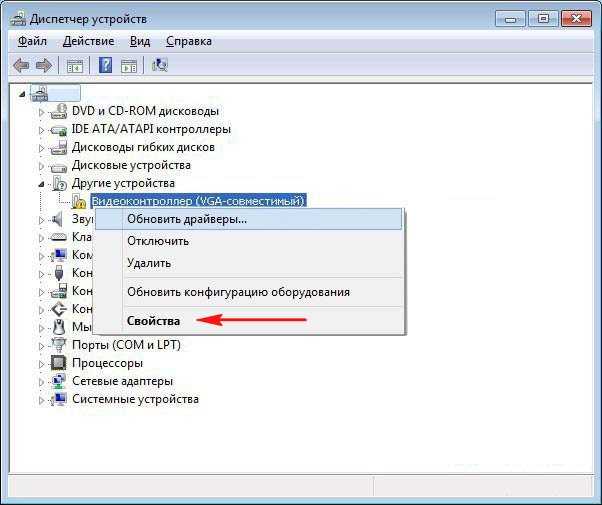
Щёлкните на нём правой мышью и выберите Свойства, далее Сведения, в Описании устройства смотрите Совместимые ИД оборудования, скопируйте его
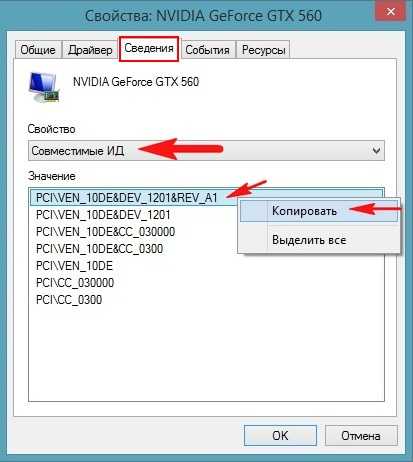
и вставьте в поле поиска любого поисковика, лучше Гугла или Яндекса и нажмите Поиск. Бьюсь об заклад, ваша видеокарта сразу найдётся. Как видим поисковик выдал нам нужную информацию.
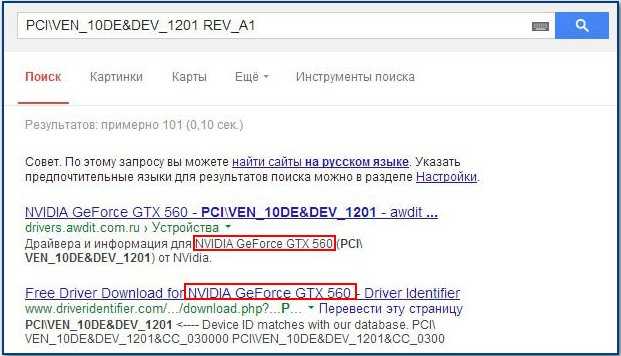
Или перейдите на специализированный сайт http://devid.info/ru , введите Совместимые ИД и жмите Искать,
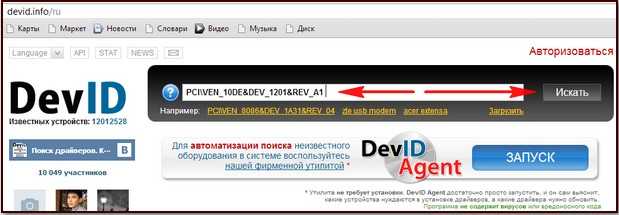
как видим, всё получилось.
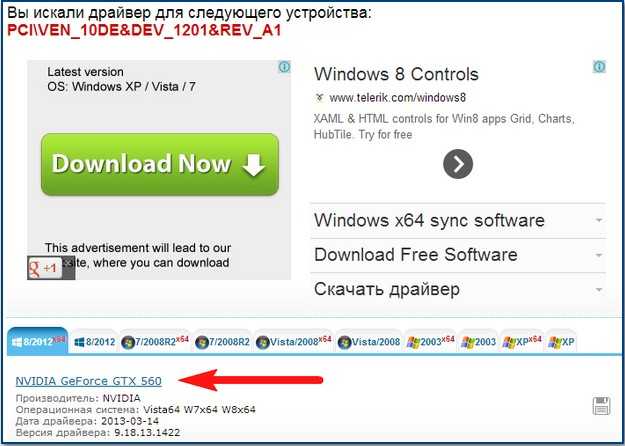
После того как таким нехитрым способом мы узнали модель нашей видеокарты идём на сайт её производителя и скачиваем нужные драйвера .С помощью третьего способа можно поймать сразу двух зайцев, то есть узнать модель видеокарты и сразу установить на неё драйвера. Я всегда ношу с собой флешку с гигантским пакетом драйверов Driver Pack Solution, в нём найдутся драйвера практически для всех существующих компьютерных устройств. Как скачать такой пакет, вы можете прочесть в нашей статье Как установить драйвера автоматически .
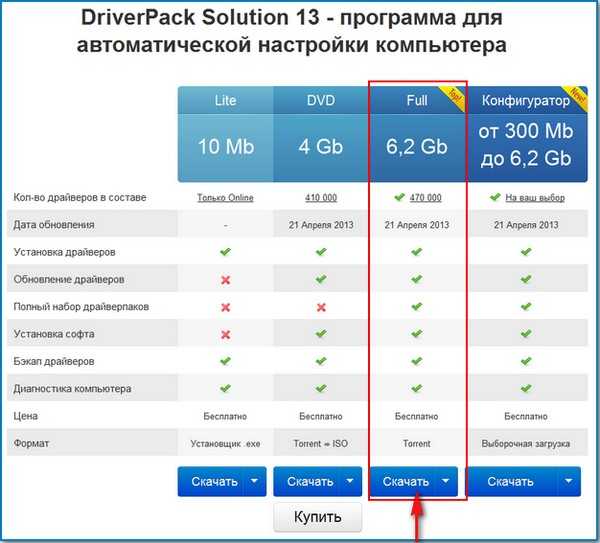
Не спорю, бывает, что некоторые модели древних экзотических видеокарт будет трудно выпытать даже у «Гугла» с «Яшей», да и флешка с драйверами не поможет, но тогда можно воспользоваться другими способами описанными на нашем сайте в разделе Всё о поиске и установке драйверов .Но хочу сказать, что без дополнительного софта здесь никак не обойдёшься. Программ, которые могут нам помочь, довольно много и работают они все практически одинаково. Самые лучшие, по моему мнению, AIDA и Everest. Эти программы расскажут вам всё о комплектующих вашего компьютера, установленной операционной системе, драйверах, температуре и так далее. Обе программы платные, но работают первые 30 дней бесплатно, позволяя пользователю лучше узнать её возможности и определиться с покупкой.Возьмём сначала программу Everest, скачать можно на официальном сайте http://everest.ru.softonic.com/download .
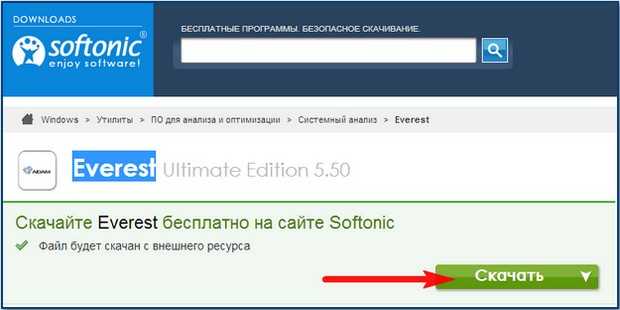
Скачиваем и устанавливаем программу.
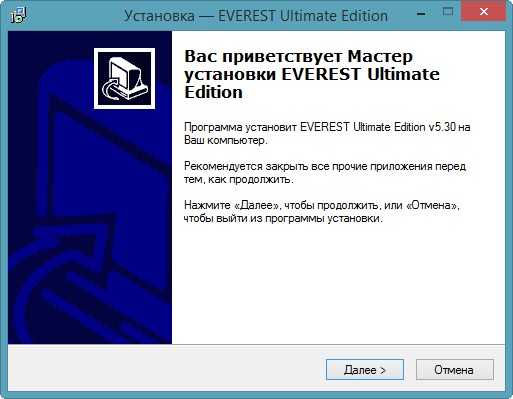
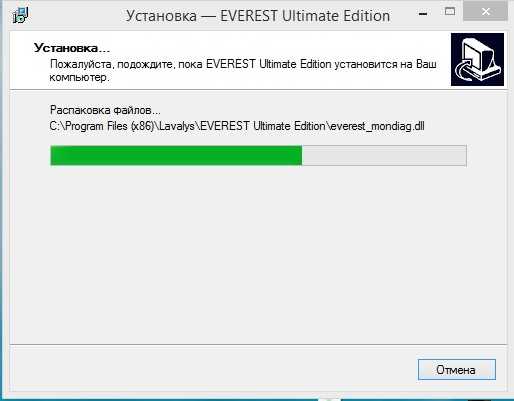
Запускаем программу от имени администратора. Раскрываем пункт Компьютер.
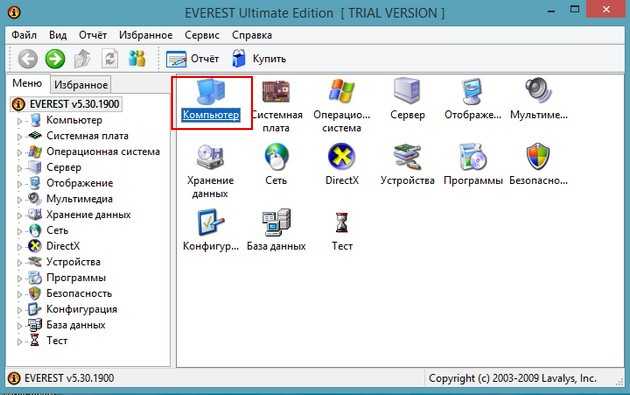
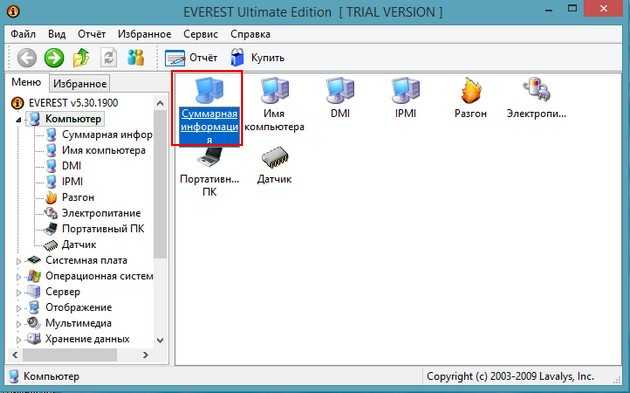
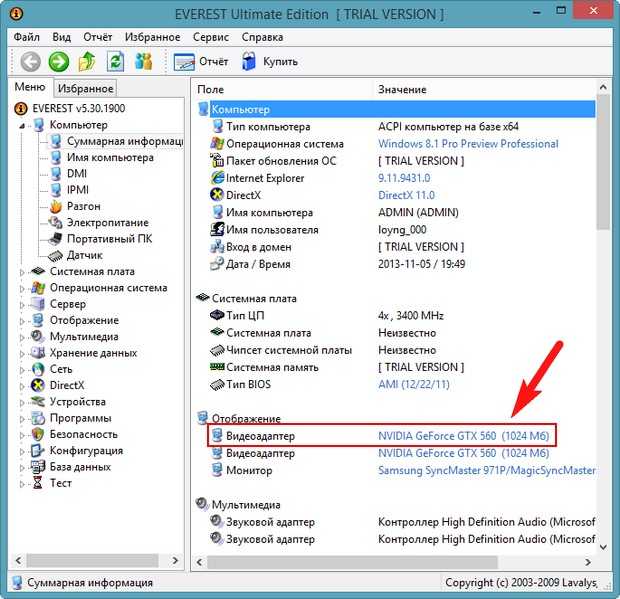
Как узнать всю информацию о вашей видеокарте с помощью утилиты TechPowerUp GPU-Z
Бесплатная утилита TechPowerUp GPU-Z придумана для обеспечения Вас всей существующей информацией о вашей видеокарте.
Переходим на сайт утилиты и жмём Download GPU-Z
900 серия NVIDIA
При создании используется архитектуре Maxwell 2-го поколения. Также при создании используется технология экономии энергии.
AIDA64
Это целый комплекс, который позволяет узнать о программной и аппаратной начинке компьютера абсолютно все. Есть различные версии этой программы. Наиболее функциональная, это экстремальная, я же пользуюсь инженерной. Все версии аида64 платные, но есть 30 дней условно-бесплатного использования. Для нас этого достаточно. Ниже показано, как посмотреть свою видеокарту в данной программе.
Пара программ, которые помогут узнать видеокарту:
Ну вот мы и разобрали, где посмотреть свою видеокарту, будь то персональный компьютер или ноутбук. Все просто и во многих случаях вам даже не придется устанавливать стороннее ПО. Возможно стоит еще упомянуть такую программу, как EVEREST (сейчас ее заменила AIDA).
Она часто устанавливалась на ноутбуки и компьютеры, и возможно у многих стоит, но ее последнее обновление было в 2016 году. Так что актуальность данных под вопросом. На самом деле, способов узнать какая видеокарта стоит в ноутбуке или компе еще больше, но я показал самые доступные и понятные из них. Буду рад, если вы оставите свое мнение, как положительное, так и отрицательное.
Что делать, если серийный номер видеокарты не найден
В некоторых случаях может возникнуть ситуация, когда вы не можете найти серийный номер вашей видеокарты GeForce RTX 2060. В такой ситуации необходимо предпринять следующие шаги:
1. Проверьте корректность поиска
Первым делом стоит убедиться, что вы правильно вводите серийный номер. Попробуйте повторить поиск, внимательно проверив введенные символы. В случае возможных ошибок, внимательно проверьте физическую маркировку видеокарты на наличие серийного номера.
2. Обратитесь к документации
Если не удается найти серийный номер на видеокарте или в базе данных производителя, обратитесь к документации, которая поставляется вместе с устройством. В ней может быть указан способ определения серийного номера или присутствовать особая маркировка, которую необходимо использовать при поиске.
3. Свяжитесь с производителем
Если после всех попыток вы не смогли найти серийный номер, свяжитесь с производителем видеокарты. Они смогут помочь вам определить серийный номер по другим признакам, предоставить дополнительную информацию или помочь решить проблему, возникшую с видеокартой.
Необходимо помнить, что каждая видеокарта может иметь свои особенности маркировки и поиска серийного номера
Поэтому важно внимательно изучать документацию и обращаться за помощью к производителю в случае возникновения проблем
10 способов определить название своей видеокарты
Информация о модели видеокарты, установленной в компьютере или ноутбуке может нам понадобиться по многим причинам, но в основном это необходимость подобрать правильную версию драйверов для их обновления. Далее я подробно расскажу о наиболее простых способах о том, как узнать какая видеокарта у вас стоит.
Определяем видеокарту без программ
Самый простой способ посмотреть свою видеокарту для настольного ПК, это если она шла при продаже в так называемой Retail упаковке (в коробке, а не пакетике), то на ней обязательно нанесено название видеокарты и ее серийный номер. Ниже привожу пример на своей видеокарте.

Стикер со штрихкодом, серийным номером и кратким названием видеокарты в моем случае находился на торце коробки. Так же он может располагаться и сзади нее.
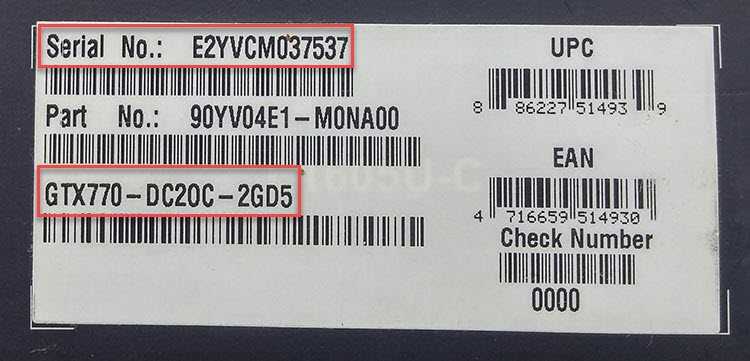
Информации о производителе и кратком названии модели более чем достаточно для поиска драйверов или других целей.
Если коробки нет, то просто снимаем левую крышку системного блока и ищем на обратной стороне видеокарты или кулере стикер с маркировкой. На нем дается обычно меньше информации, но определить серию видеокарты достаточно.

Для ноутбуков самый простой способ, это посмотреть на наклейку, расположенную рядом с клавиатурой. Правда они бывают различной степени информативности.

На примере слева имеется целых две наклейки касающихся видеокарты, но ни одна из них не несет достаточной информации для определения своей модели. Можем только узнать, что производитель корпорация NVIDIA.
Справа одна наклейка, но по ней все ясно, что в ноутбуке установлена видеокарта NVIDIA GeForce GT610.
Так же модель установленного видеадаптера можно узнать по точному названию ноутбука на сайте производителя. Название можно посмотреть на стикере, с нижней стороны устройства.
Узнать свою видеокарту с помощью средств самой операционной системы просто, но есть в этом очень большой минус — вы не сможете определить установленную видеоплату, если у вас не стоят драйвера на нее. Windows установит стандартный драйвер, но тип и название видеокарты не покажет. Ниже на изображениях это прекрасно продемонстрировано.
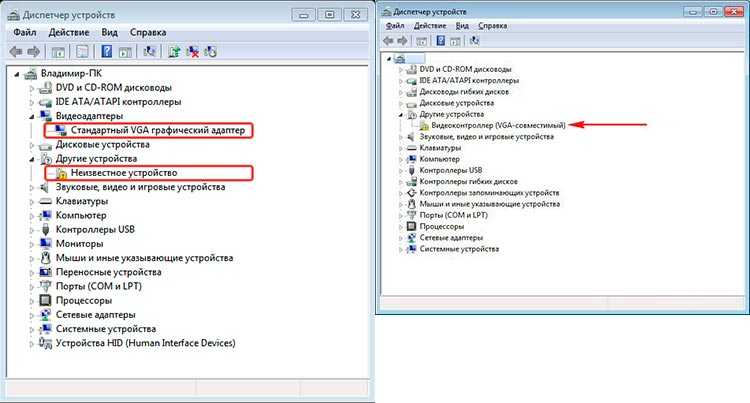
Если драйвера корректно установлены, то видим такую картинку ⇒
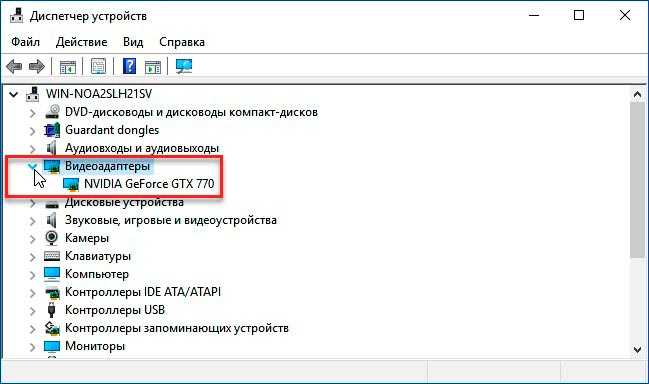
Как узнать свою видеокарту на Windows 10 пошагово
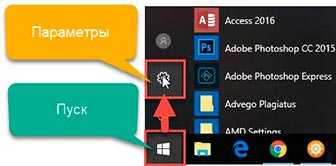
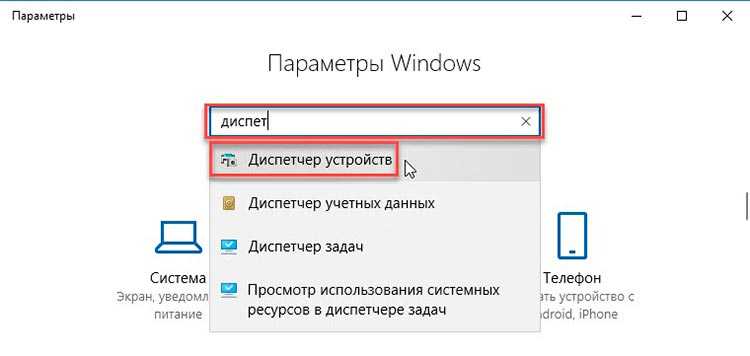
- Нажимаем кнопку пуск и далее параметры;
- В параметрах Виндовс в поле поиска вводим диспетчер устройств и переходим по одноименной вкладке;
- Выбираем вкладку видеоадаптеры и узнаем нашу модель видеоускорителя.
Так же можно нажав правую кнопку мыши по рабочему столу, вызвать меню, в котором перейти по вкладке. Либо панель управления NVIDIA либо Radeon. Они идентичны по функционалу.
Посмотреть свою видеокарту с помощью программ
Различного стороннего ПО, способного определить и показать какая видеокарта стоит на компе, очень много. Ниже приведу примеры на 3-х самых популярных и дам небольшой список менее известных.
Самая ходовая, простая в использовании, информативная и бесплатная утилитка. Для решения вашей проблемы ее более чем достаточно. Посмотреть в ней можно много всего, но нас интересует вкладка «Graphics».
Это уже более специализированный софт, конкретно заточенный для работы с графическими процессорами. Программка может показать все необходимые вам данные по видеокарте. Так же вы можете воспользоваться встроенным функционалом для сохранения скриншота с вашими данными, нажав соответствующую иконку в верху справа.
AIDA64
Это целый комплекс, который позволяет узнать о программной и аппаратной начинке компьютера абсолютно все. Есть различные версии этой программы. Наиболее функциональная, это экстремальная, я же пользуюсь инженерной. Все версии аида64 платные, но есть 30 дней условно-бесплатного использования. Для нас этого достаточно. Ниже показано, как посмотреть свою видеокарту в данной программе.
- portable CPU-Z
- portable GPU-Z
Пара программ, которые помогут узнать видеокарту:
- Speccy
- HWMonitor
- AIDA64
Ну вот мы и разобрали, где посмотреть свою видеокарту, будь то персональный компьютер или ноутбук. Все просто и во многих случаях вам даже не придется устанавливать стороннее ПО. Возможно стоит еще упомянуть такую программу, как EVEREST (сейчас ее заменила AIDA).
Она часто устанавливалась на ноутбуки и компьютеры, и возможно у многих стоит, но ее последнее обновление было в 2016 году. Так что актуальность данных под вопросом. На самом деле, способов узнать какая видеокарта стоит в ноутбуке или компе еще больше, но я показал самые доступные и понятные из них. Буду рад, если вы оставите свое мнение, как положительное, так и отрицательное.
Выводы
Получение серийного номера видеокарты очень важно для многих пользователей и может пригодиться в случае утери гарантийного талона или при ремонте системного блока.
Существует несколько способов получения информации о своей видеокарте, включая программное получение через Панель управления NVIDIA, GPU-Z и другие утилиты.
Для проверки серийного номера необходимо обратиться к этикетке, расположенной на задней стороне устройства рядом с панелью разъемов.
Несмотря на то, что в некоторых случаях информация, содержащаяся в серийном номере, может использоваться для установления даты производства, пробить видеокарту по серийному номеру, в целом, невозможно.
Как узнать ревизию видеокарты Gigabyte
Если вы хотите узнать ревизию видеокарты Gigabyte, не путайте понятия. Ревизия чипа А1 — это одно, а ревизия платы видеокарты 2.0 — совсем другое. Рассмотрим их по отдельности.
Чтобы узнать ревизию чипа, вам потребуется программа GPU-Z. Она позволяет получить подробную информацию об установленной видеокарте, включая ревизию графического процессора.
С другой стороны, ревизию платы видеокарты 2.0 можно узнать только по наклейке на самой карте. Обычно она находится вблизи разъемов и содержит информацию о конфигурации видеокарты, включая ее ревизию.
Теперь вы знаете, как узнать ревизию видеокарты Gigabyte
Не забывайте, что ревизия чипа А1 и ревизия платы видеокарты 2.0 — это разные понятия, которые важно различать. Проследите за этими моментами и получите полную информацию о вашей видеокарте!
Что дает проверка серийного номера Apple
Проверка серийного номера Apple позволяет получить информацию о смартфоне, включая характеристики модели и наличие гарантии. Это удобный способ убедиться в подлинности устройства, особенно если вы покупаете его безупречно новым. Различные сервисы и приложения могут предоставить полезную информацию, и проверка серийного номера Apple является одним из наиболее надежных методов для получения этих сведений. Кроме того, это помогает избежать подделок и мошенничества, связанного с продажей поддельных устройств. Будьте внимательны, если покупаете смартфон у незнакомцев, и используйте сервисы проверки серийных номеров, чтобы убедиться в подлинности товара и избежать мошенничества.
Как узнать модель видеокарты ASUS
Для того чтобы узнать модель видеокарты ASUS существует несколько способов. Первый из них состоит в том, чтобы на рабочем столе Windows щелкнуть правой кнопкой мыши и в открывшемся контекстном меню выбрать Properties — Settings (Свойства — Настройки). Открывшееся окно позволит увидеть свойства системы, в том числе и установленную видеокарту.
Второй способ подойдет, если на компьютере установлен драйвер ASUS. В этом случае необходимо выполнить такие действия, как открыть «Диспетчер устройств», найти в списке «Видеокарты» установленную карту и нажать на нее правой кнопкой мыши. В контекстном меню нужно выбрать «Свойства» и перейти на вкладку «Детали». Там можно увидеть информацию о модели видеокарты ASUS, например, название V9980U.
Можно ли вычислить человека по IMEI
На первый взгляд может показаться, что вычислить человека по IMEI возможно. Однако, на самом деле, это невозможно без участия правоохранительных органов. IMEI — это уникальный идентификатор, который привязан к конкретному устройству и используется для его идентификации. Однако, эти данные хранятся только у производителей смартфонов и операторов связи. Информация о местоположении пользователя располагается в сети оператора мобильной связи и может быть предоставлена только по требованию правоохранительных органов, если это необходимо для расследования преступлений.
Таким образом, обычным пользователям не стоит пытаться вычислить людей по IMEI, так как это невозможно и может привести к нарушению законодательства в области защиты персональных данных. В случае необходимости определения местоположения конкретного человека, следует обратиться в правоохранительные органы, которые имеют полномочия и доступ к необходимой информации.
Полезные советы и выводы
Теперь, после того как вы узнали, как узнать свою серию видеокарты NVIDIA, вы можете легко выбрать программное обеспечение, которое соответствует вашей видеокарте. Не забывайте о том, что для оптимальной работы видеокарты необходимо время от времени обновлять драйверы. Это поможет улучшить производительность вашей видеокарты и поддерживать ее в хорошем состоянии.
Как посмотреть серийный номер видеокарты MSI
Чтобы найти серийный номер видеокарты MSI, можно обратиться к самому устройству или его коробке
Важно убедиться в наличии гарантийного талона MSI и документа покупки (чека), который подтверждает факт покупки устройства. В случае необходимости обращения в авторизованный сервис-центр (АСЦ) для гарантийного обслуживания, эти документы понадобятся
Поиск серийного номера на видеокарте может производиться различными способами, в зависимости от конкретной модели. Обычно он указывается на наклейке на крышке или на задней панели устройства. Легче всего найти серийный номер на коробке, на которой он часто выделяется дополнительным штрихкодом и знаками привлекательности. Зная серийный номер, можно произвести дальнейшие манипуляции с устройством, например, проверить гарантийный срок или осуществить поиск драйверов на официальном сайте производителя.
Что может сказать номер модели Айфона
Модель Айфона может содержать в себе определенный код, который сообщает нам о том, какое именно устройство перед нами. Например, если номер модели начинается с буквы M, это означает, что данный iPhone является новым. Если же вместо буквы M мы видим F, то это свидетельствует о том, что смартфон восстановлен, то есть он был как-то отремонтирован. А вот буква N означает, что данный телефон был выдан на замену вместо другого iPhone. Это происходит, когда пользователь обращается в сервисный центр и обнаруживает какую-то проблему со своим устройством. Тогда ему могут выдать другой iPhone в замен на неработоспособный. Таким образом, номер модели может дать некоторую информацию о том, как заранее оценить качество и состояние смартфона.
Можно ли отслеживать по IMEI
Современные технологии позволяют отследить местонахождение телефона по IMEI-коду
Однако, важно понимать, что это возможно только в том случае, если внутри смартфона находится активная SIM-карта. Это связано с тем, что мобильный оператор имеет доступ к спутниковой связи и GPS, которая позволяет точно определить местоположение смартфона
При этом, выключенный телефон найти не удастся. Учитывая, что IMEI-код является уникальным идентификатором устройства, его можно использовать для поиска телефона в случае утери или кражи. Многие приложения также предоставляют возможность найти телефон по IMEI-коду, однако, они также требуют наличия активной SIM-карты внутри устройства.
Как по серийному номеру видеокарты узнать дату производства
Если вам нужно определить дату производства вашей видеокарты по её серийному номеру, следует обратить внимание на символ, стоящий после буквы. Этот символ обозначает месяц производства
Цифры, следующие за буквами, указывают на год изготовления. Например, буква T и номер 6140020071 вместе указывают на видеокарту, произведенную в июне 2014 года. Если после буквы стоит символ O, это означает октябрь, N — ноябрь, а D — декабрь. Если же после буквы и цифр не указан символ, то видеокарта была произведена с января по сентябрь текущего года. Получив такую информацию, вы сможете понять, насколько старый ваш компьютер или просто определить, нужно ли обновлять видеокарту для более эффективной работы.
Выводы
Существуют множество способов, с помощью которых можно определить подлинность товара. Однако некоторые из этих методов могут быть сложными, и кроме того, для каждого случая может быть свой набор индикаторов
Убедитесь, что вы знаете, на что обратить внимание и следуйте нашим предложенным советам, чтобы быть уверенными в приобретаемом товаре
Как прочитать штрих-код с фото
Чтобы прочитать штрих-код с фото с помощью Google Lens, сначала нужно сделать фотографию, на которой виден QR-код. Затем, на мобильном устройстве, открываем папку Google и запускаем приложение Google Фото. Далее, выбираем раздел «Альбомы», находим нужную фотографию и запускаем приложение Google Lens. На экране будут отображены результаты сканирования, которые можно использовать для получения дополнительной информации о товаре, производителе или других предметах, на которых есть штрих-коды. Google Lens является удобным и быстрым инструментом, который позволяет сканировать штрих-коды без необходимости использования отдельных приложений для сканирования QR-кодов.
Как проверить iPhone в упаковке на оригинальность
Если вы приобрели новый iPhone и хотите убедиться, что он оригинальный, вы можете проверить его на сайте Apple. Для этого необходимо найти серийный номер вашего смартфона, который можно найти на коробке или в настройках телефона. Затем перейдите на страницу https://checkcoverage.apple.com/ru/ru/ и введите серийный номер в соответствующее поле. После нажатия на кнопку «Продолжить» вы узнаете результаты проверки. Если ваш iPhone оригинальный, на экране будет отображено сообщение о покрытии гарантии или ремонте. Если же вы видите сообщение об ошибке или «некорректном» серийном номере, скорее всего, ваш аппарат подделка. Оригинальный iPhone всегда имеет хорошее качество сборки и детали, которые соответствуют стандартам Apple.
Как пробить оригинальность Apple
Для того чтобы проверить подлинность продукции Apple и избежать покупки поддельных товаров, можно воспользоваться разделом на официальном сайте компании — checkcoverage.apple.com. Перейдя по указанной ссылке и введя свой серийный номер, можно узнать оригинальность продукции Apple и ее гарантийный срок. Однако, также можно столкнуться с ситуацией, когда поддельный товар имеет правильный серийный номер
В этом случае важно обратить внимание на наличие оригинальных технических характеристик и убедиться в их соответствии продукции Apple. Для этого можно обратиться к официальным характеристикам на сайте компании или свериться с технической документацией в комплекте. Также стоит обращать внимание на качество упаковки, наличие оригинальных документов и лого фирмы на самом устройстве
Также стоит обращать внимание на качество упаковки, наличие оригинальных документов и лого фирмы на самом устройстве.
Где Батч код у Дольче Габбана
Батч код для парфюма от Dolce & Gabbana существует, он временный и находится на дне бутылочки или на коробке. Для того, чтобы проверить подлинность и дату производства, можно ввести данный код в систему. Срок годности в данном случае равен 18 месяцам. Таким образом, имея батч-код, можно легко определить подлинность и ресурс парфюма. Кроме того, маркировка поможет покупателю быть уверенным в том, что он приобретает качественный продукт и не столкнется с подделкой или устаревшим вариантом
Поэтому, при покупке парфюмерии от мировых брендов следует обратить внимание на наличие батч-кода и проверить его на сайтах производителей, чтобы быть уверенным в качестве продукта
Советы и выводы
Если вы хотите узнать модель чипа на вашей видеокарте, то есть несколько способов получения этой информации. Самый простой и быстрый способ — это проверка в диспетчере устройств. Однако, если вам нужна более подробная информация, то воспользуйтесь средством диагностики или посмотрите на этикетку на задней стороне устройства.
Если вы будете понимать, как расшифровывать названия видеокарт, то это может помочь вам выбрать лучшую модель для ваших нужд. Не забывайте, что каждое новое поколение видеокарт примерно на 10–15% мощнее предыдущего.
Как проверить поврежден ли дисплей
Для того, чтобы проверить поврежден ли дисплей на смартфоне или планшете, нужно обратить внимание на реакцию тач-скрина. Если прикосновения не вызывают никакой реакции, то это уже указывает на проблемы с дисплеем
Также может появиться маслянистые пятна или разводы на экране или невозможность настроить рабочую зону сенсорной поверхности. Если выбранная функция не активируется, это тоже может быть признаком неисправности дисплея. Для проверки также можно использовать специальные программы, которые анализируют работу тач-скрина и выявляют возможные проблемы. Если вы обнаружили проблемы с дисплеем, то лучше обратиться к специалистам, которые смогут устранить неисправности и вернуть устройству работоспособность.
Как узнать ориг Бейп
Чтобы узнать, является ли вещь BAPE оригинальной, нужно обратить внимание на двойную бирку на вороте. Она содержит логотип с изображением гориллы и названием бренда, а также ярлык с размером
Если бирка качественная и детали на ней аккуратно выполнены, вероятнее всего, это оригинал. Но если бирка выглядит дешево и некачественно, скорее всего, вещь подделка. Также можно обратить внимание на качество материала, пошив и дизайн — у оригинальных товаров BAPE они должны быть высокого уровня и сделаны без видимых дефектов. Необходимо быть осторожным при покупке вещей бренда BAPE — подделок на рынке много, но с помощью указанных признаков можно определить оригинальность продукта.
Как определить вскрывалась ли видеокарта
Для определения того, вскрывалась ли видеокарта, нужно обратить внимание на наличие пломб. Они должны находиться на винтах, которые используются для крепления системы охлаждения
Если на видеокарте отсутствуют пломбы или они повреждены, это говорит о том, что видеокарта была вскрыта. Это может означать, что производилась замена охлаждающей системы или другие манипуляции с компонентами устройства
В таких случаях важно учитывать, что вскрытая видеокарта может не работать как надо или быстро выйти из строя. При покупке видеокарты необходимо проверять наличие пломб на винтах, тем самым убеждаясь, что устройство было не взломано и работает без проблем
Как узнать оригинальный дисплей на Xiaomi или нет
Для того чтобы узнать, является ли дисплей на Xiaomi оригинальным или копией, нужно обратить внимание на несколько признаков. Все оригинальные дисплеи поставляются вместе с рамкой
Также, они имеют специальные парт номера и поставляются в фирменной упаковке. Если дисплейный модуль сопровождается рамкой, это еще не означает, что он оригинальный. Чтобы убедиться в его подлинности, следует проверить номера и упаковку. Как правило, копии обычно не имеют рамки, а также могут иметь низкое качество изображения и проблемы с чувствительностью к сенсору
Поэтому, при покупке дисплея на Xiaomi, важно проверить его подлинность






























